皆様、こんにちは。(^^)/
今回は、すっかり体調を崩してしまいまして、ご迷惑をお掛けしています。
コロナやインフルエンザをご心配の方もおられると思いますが、両方とも陰性でしたので、他事ながらご休心ください。
どうも、過労が祟ったのか、長~~~い風邪のような状態です。
少し起きて作業をしていると、熱が出るという繰り返しで、バリバリ動きたいところですが、まだ、ちょっと無理っぽいです。
この場をお借りして恐縮ですが…。
この場をお借りして恐縮です。
>Hさんへ
お見舞い(?)ありがとうございました。確かに頂戴しました。
お心遣い恐縮です。
「ラミー」が好きって覚えてくださっていて嬉しいです。(;^_^A
身体に良いものばかりだからということで、ありがとうございました。
>M先生へ
いつも、心温まるお手紙をありがとうございます。
Mちゃんも、すっかり立派に成長されて、こんな絵が描けるんだ~!と、自分の子(孫?)の成長のように嬉しくて、絵手紙で泣けて来ました。
Y先生にメールを転送してくださるようにお願いのメールをしておきましたので、よろしくお願いします。
Mちゃんの「ヨッシャ~!」が嬉しかったです。 (笑)
あ、早く追熟したい場合は、りんごと一緒の袋に入れておくと良いんですよ。
毎日、追熟したい分だけりんごとご一緒させるって手も…。
やよいの青色申告の繰越(赤字に注意!)
本題です。
やよいの青色申告」をご利用の方へ、気になっていることがありますので、取り急ぎのご案内です。
「確定申告モジュール」が、まだ、提供されていないため、「月次&決算編」のテキストが完成できません。
「導入&日次編の続きはどうなるの~?」と気にされている方もあるかと思いますが、モジュール提供後変更がありそうな箇所は除いて改訂してありますので、提供され次第、完成できます。もう、少々お待ちください。
1月も終わりに近づき、「そろそろ、今年の分の入力をしたいんだけど~」と思われている方も多いかも知れません。
口座連携をされている方は、画像のように頻繁に「自動更新が終了しました」とメールが届くので、取引も確定されたいことと思います。
そこで、今日と明日(明日も今日くらいの元気があったら(;^_^A)の2日間で、繰越に関する内容を書かせていただきます。
「やよいの青色申告」は、完全に前年度の決算が終了していなくても、次年度へ繰り越すことができます。
繰り越した後に、変動があれば、前年度へ戻ることも簡単です。
ということで、次年度へ繰り越す手順を書かせていただきます。
スクショは、取り敢えず、自分のところの分で撮りましたので、箇条書きだけにさせていただきます。
- 「やよいの青色申告」を起動します。
- 「事業所データ」タブの「繰越処理」をクリックします。
- 「次年度への繰越」画面が表示されるので、[次へ]をクリックします。
- 「バックアップの設定」画面が表示されるので、[次へ]をクリックします。
-
「電子帳簿保存の設定」画面が表示されます。
「電子帳簿保存を行う」にチェックが入っていない方は、是非、「行う」ほうにチェックを入れましょう。
青色申告控除額が55万円から65万円にアップされます。
どうせ、2024年1月からは、嫌でも電子帳簿保存法に則らなければいけないので、2023年も電子データのまま、保存すれば良いですよね。
-
「事業所データ名」画面が表示されたら、任意にデータ名を入力します。(変更しない場合は、そのままでもOKです)
[次へ]をクリックします。
- 「繰越処理の実行」画面が表示されたら、内容を確認し、[繰越実行]をクリックします。ミスがある場合は、[戻る]で修正しましょう。
-
「繰越処理の完了」画面が表示されたら、[完了]をクリックします。
これで、完了です。
画面を見ていただくと、上部の表示が「令和5年度」とか「2023年度」に変わったかと思います。
違いは、データ作成時に和暦を選んでいるか西暦を選んでいるかです。
次年度繰越処理後、前年度分に戻る
次年度繰越を行った後に、前年度に戻る手順も簡単です。
- 「やよいの青色申告」を起動します。
- 「事業所データ」タブの「年度切替」をクリックします。
- 表示したい年度(例:2022年度)をクリックします。
- [OK]をクリックします。
- 画面上部が2022年度(または令和4年度)になったことを確認します。
-
後は、通常どおり入力や修正を行います。
-
閉じようとすると、変更内容に関するメッセージが表示されます。
[はい]をクリックします。
- 次に、起動した際、当年度(2023年度)の入力にしたい場合は、上の修正を反映させるために、[次年度更新]をクリックします。
- [更新]をクリックします。
- 画面上部の年度が2023年になっているのを確認します。
という感じで、自由に年度を切り替えて確認できますので、ご安心ください。


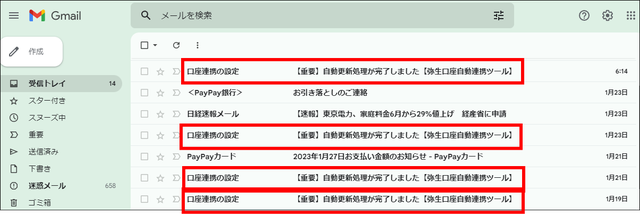






コメントをお書きください